MSI Optix MAG274QRF, Optix MAG274QRF-QD User Manual
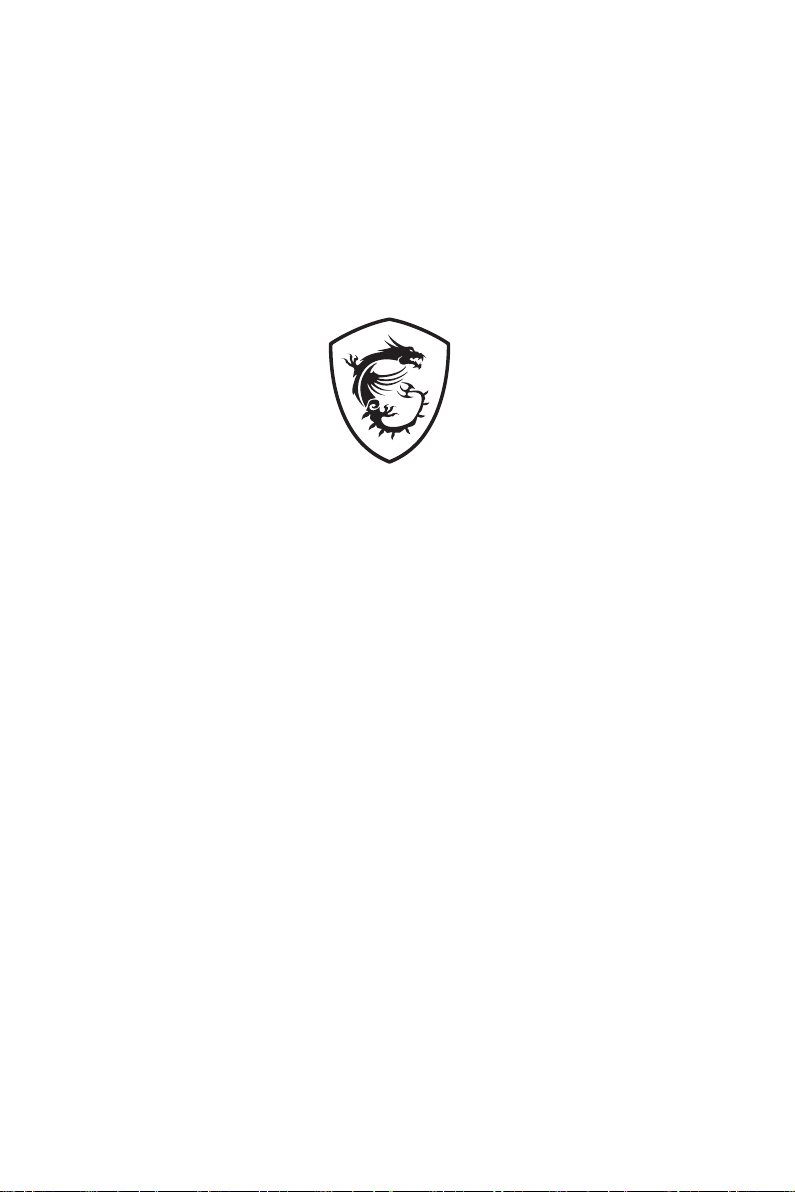
Řada Optix
Monitor LCD
Optix MAG274QRF (3CA8)
Optix MAG274QRF-QD (3CA8)
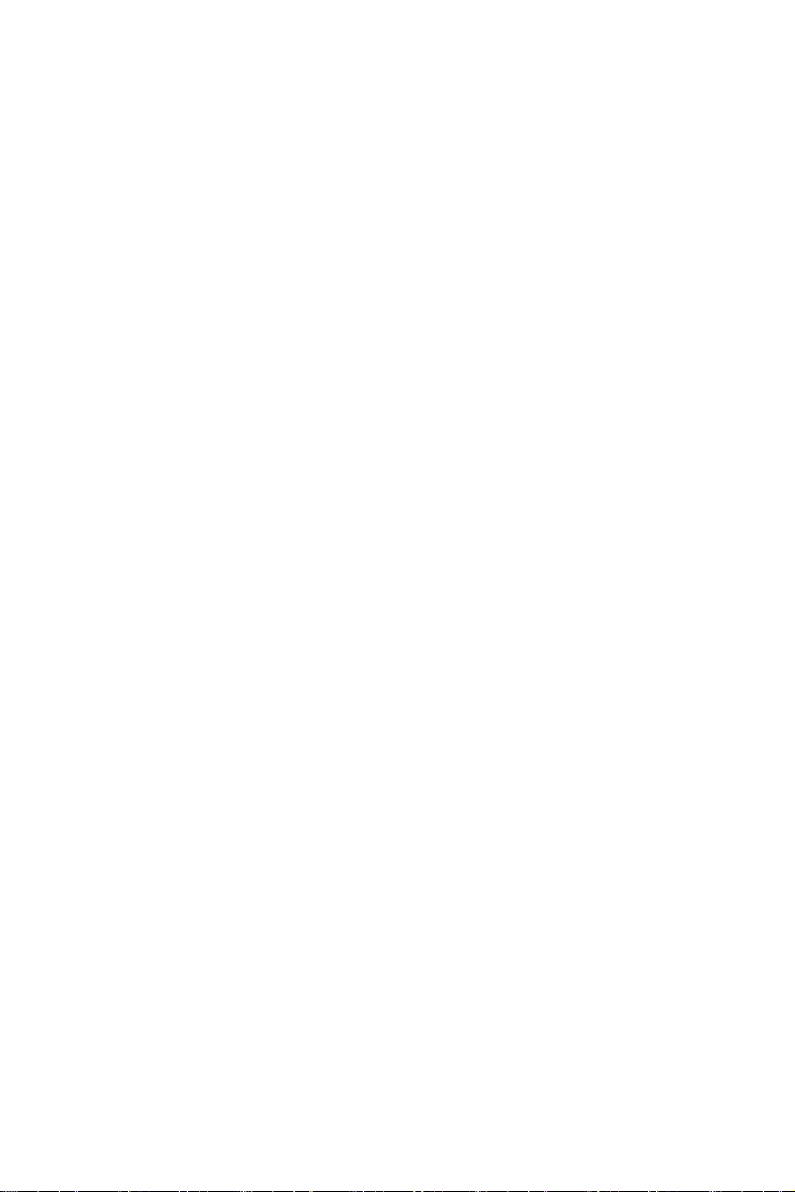
Obsah
Začínáme ....................................................................................................................... 3
Obsah krabice ......................................................................................................... 3
Instalace stojánku monitoru .................................................................................. 4
Nastavení monitoru ................................................................................................ 5
Popis monitoru ....................................................................................................... 6
Připojení monitoru k počítači ................................................................................. 8
Nastavení OSD .............................................................................................................. 9
Navi Key (Navigační tlačítko) .................................................................................. 9
Rychlé tlačítko ........................................................................................................ 9
Nabídky OSD ............................................................................................................... 10
Gaming (Hry) ......................................................................................................... 10
Professional (Profesionální) ................................................................................. 12
Image (Obraz) ....................................................................................................... 13
Input Source (Vstupní zdroj) ................................................................................. 14
Navi Key (Navigační tlačítko) ................................................................................ 14
Setting (Nastavení) ............................................................................................... 15
Technické údaje .......................................................................................................... 17
Přednastavené režimy zobrazení .............................................................................. 19
Řešení problémů ........................................................................................................ 20
Bezpečnostní pokyny ..................................................................................................21
Poznámky k předpisům ............................................................................................. 22
Revize
V1.0, 2020/10
Obsah
2
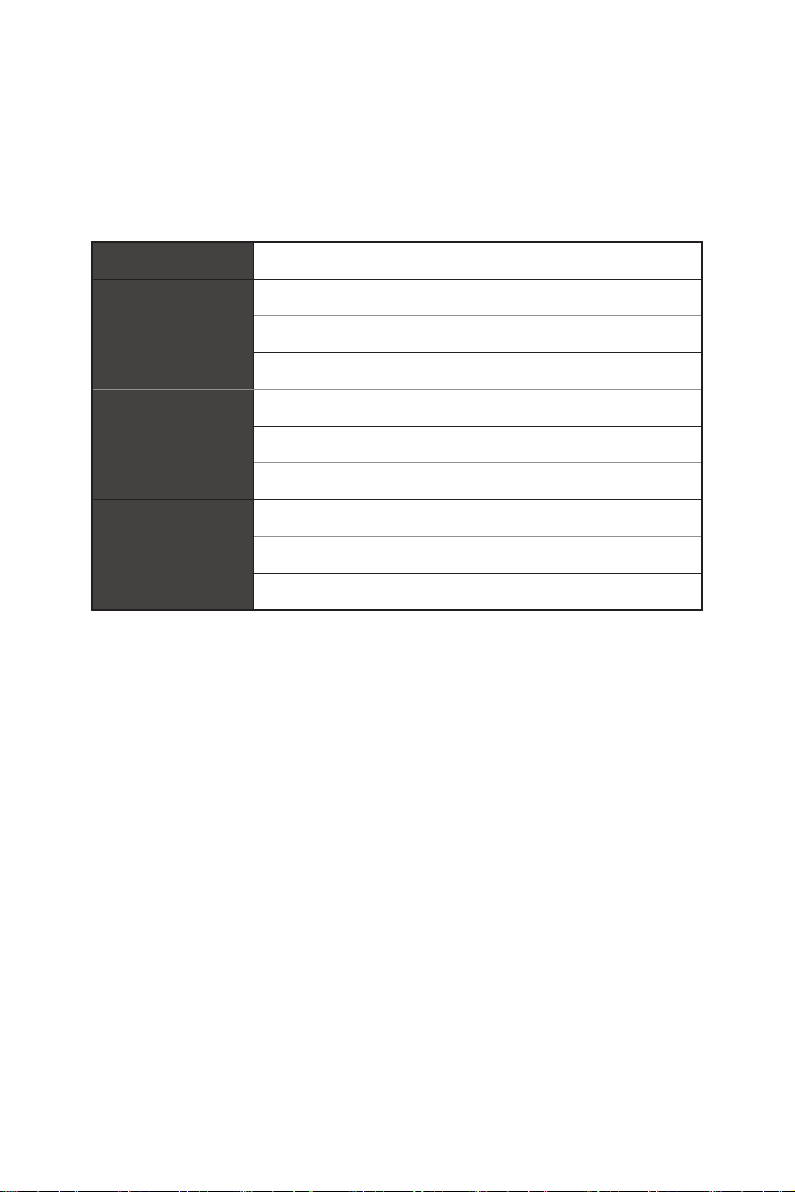
Začínáme
Tato kapitola obsahuje informace o postupech konfigurace hardwaru. Při připojování
manipulujte se zařízeními opatrně a používejte uzemněný náramek pro omezení
statické elektřiny.
Obsah krabice
Monitor Optix MAG274QRF / Optix MAG274QRF-QD
Stručná příručka
Dokumentace
Příslušenství
Kabel
Důležité
⚠
∙
Pokud je některá položka poškozena nebo chybí, obraťte se na prodejce nebo
místního distributora.
∙
Obsah balení se může lišit podle země.
Registrační list
Záruční list
Stojánek se šroubem nebo šrouby
Podstavec stojánku se šroubem
Napájecí adaptér a napájecí kabel
Kabel HDMI (volitelně)
Kabel DisplayPort (volitelně)
Výstupní kabel USB (pro výstupní port USB Typ B) (volitelně)
Začínáme
3
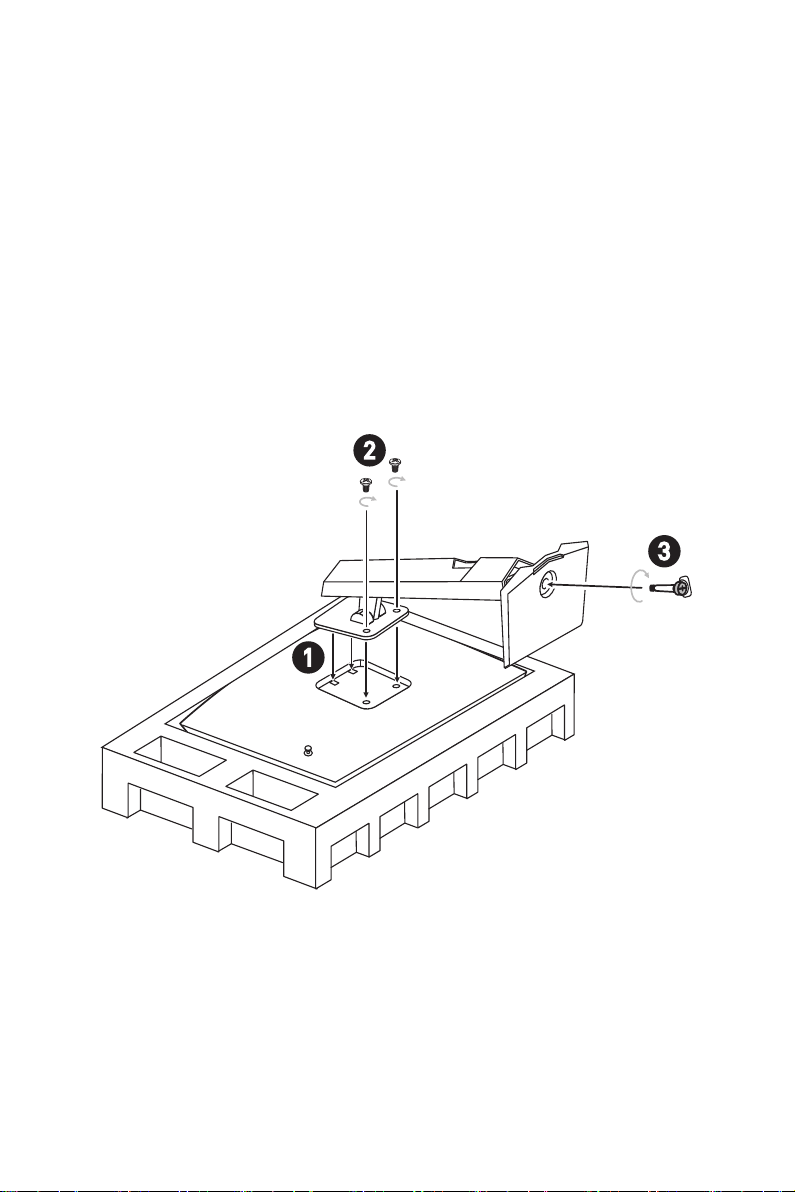
Instalace stojánku monitoru
1. Nechte monitor v ochranném pěnovém obalu. Zarovnejte držák stojánku s drážkou
na monitoru.
2. Upevněte držák stojánku zašroubováním šroubů.
3. Připojte podstavec ke stojánku a utáhněte šroub podstavce.
4. Před postavením monitoru zkontrolujte, že je stojánek řádně nainstalován.
Důležité
⚠
∙
Položte monitor na měkkou a chráněnou plochu, aby se zabránilo poškrábání
zobrazovacího panelu.
∙
Nedotýkejte se panelu ostrými předměty.
∙
Drážku pro instalaci držáku stojánku lze rovněž využít pro montáž na stěnu.
Požádejte svého prodejce o vhodnou sadu pro montáž na stěnu.
2
3
1
4
Začínáme
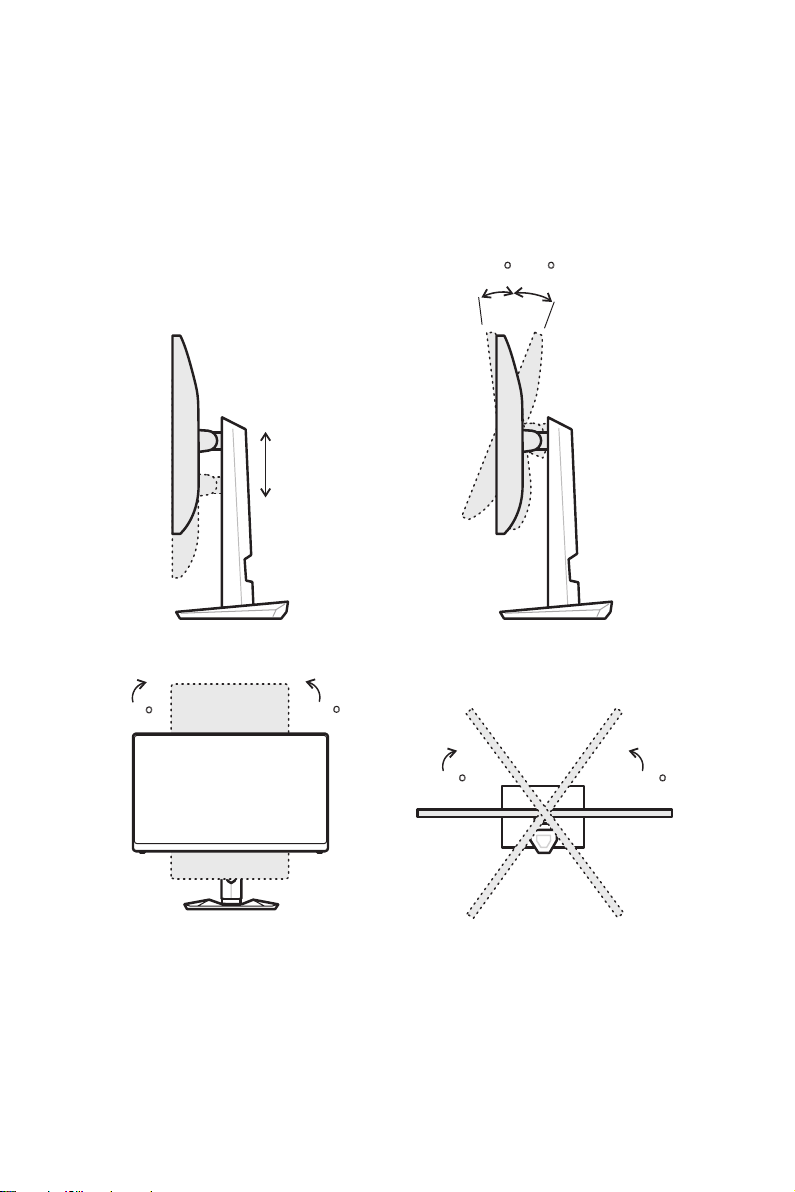
Nastavení monitoru
-5
O20O
75
O
100mm
90
O
90
O
75
O
Tento monitor je vybaven možnostmi nastavení pro maximální pohodlí při sledování.
Důležité
⚠
∙
Při nastavování monitoru se nedotýkejte zobrazovacího panelu.
∙
Před natočením nakloňte monitor mírně dozadu.
Začínáme
5
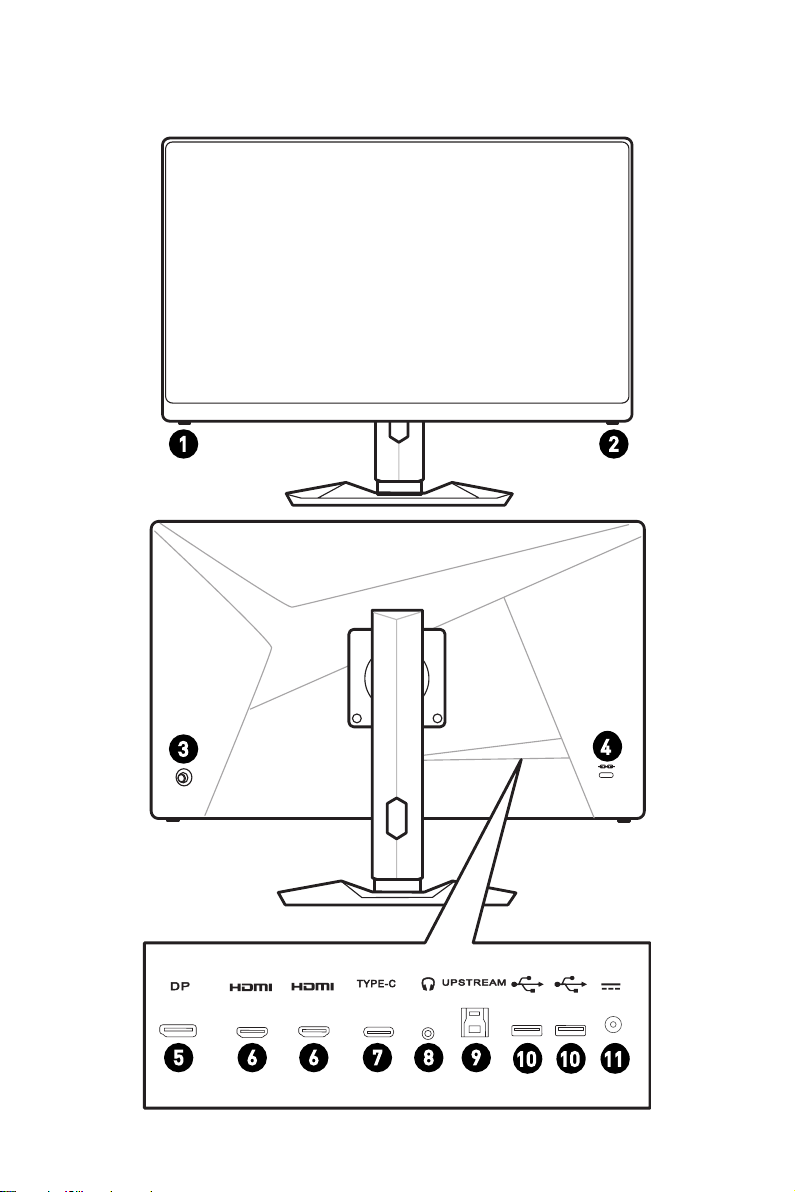
Popis monitoru
1 2
6
Začínáme
3
95 76 86
4
1110 10
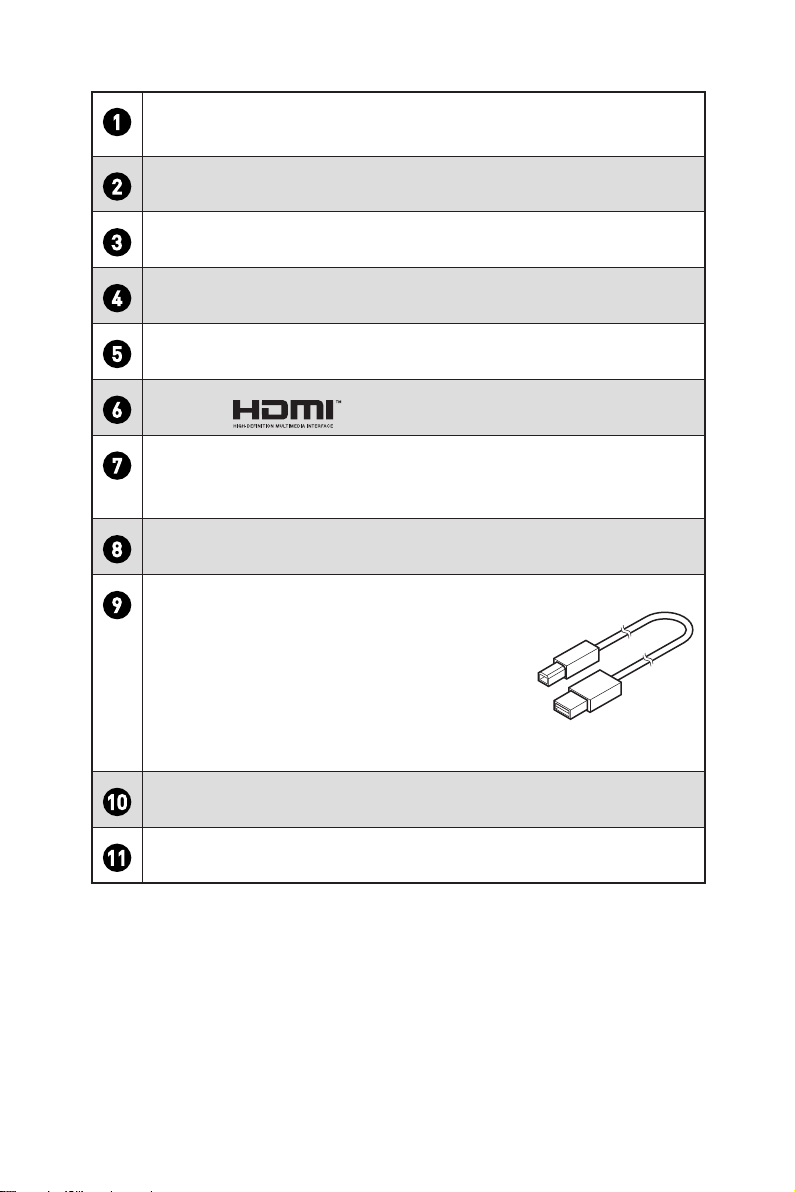
Klávesa maker
1
Slouží k aktivaci nabídky OSD.
Vypínač
2
Navi Key (Navigační tlačítko)
3
Zámek Kensington
4
DisplayPort
5
6
Port HDMI
Port USB Typ-C
7
Tento port podporuje režim DisplayPort Alternate (DP Alt) a napájení až 5 V/3
A (15 W). Přenáší pouze videosignály a nepodporuje funkci přenášení dat.
Zdířka pro připojení sluchátek
8
Výstupní port USB 2.0 Typ B
9
Pro připojení výstupního kabelu USB.
Důležité
⚠
Vyhledejte v krabici výstupní kabel USB
a připojte jej k počítači a k monitoru. Po
připojení tohoto kabelu budou vstupní porty
USB Typ A na monitoru připraveny k použití.
K monitoru
K počítači
Port USB 2.0 Typ A
10
Zdířka napájení
11
Začínáme
7
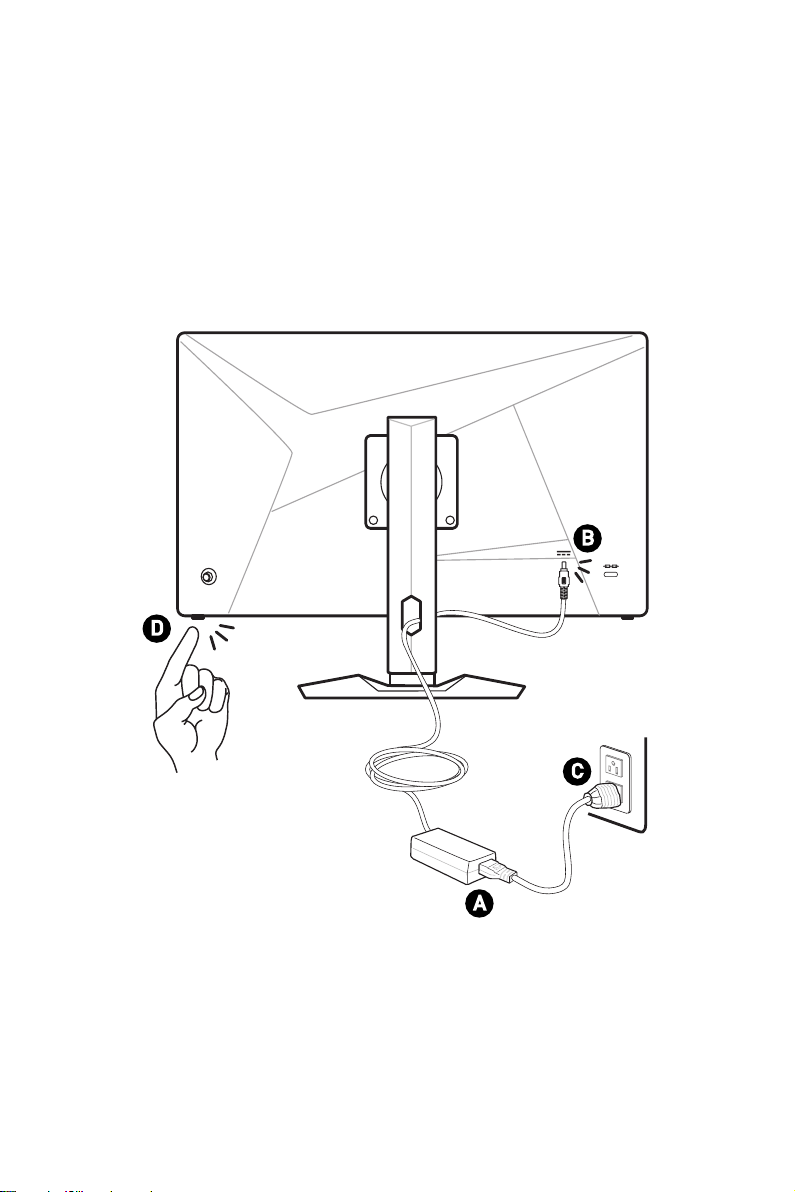
Připojení monitoru k počítači
1. Vypněte počítač.
2. Připojte kabel Video od monitoru k počítači.
3. Propojte napájecí adaptér monitoru a síťový napájecí kabel. (Obrázek A)
4. Připojte napájecí adaptér k napájecí zásuvce monitoru. (Obrázek B)
5. Připojte síťový napájecí kabel k elektrické zásuvce. (Obrázek C)
6. Zapněte monitor. (Obrázek D)
7. Po zapnutí napájení počítače monitor automaticky rozpozná zdroj signálu.
B
D
8
C
A
Začínáme
